审核事务历史记录
使用事务历史记录,您可以通过查看有关该数据的事务来查看一段时间内对该数据所做的更改。可以筛选要查看的事务。例如,您可以查看过去一个月内针对某个特定节点所做的所有事务,也可以仅查看过去 7 天内在某个特定层次集中执行的“移动”操作。然后,您可以将要审核的事务的筛选视图下载为 Excel 文件。
视频
| 目标 | 观看此视频 |
|---|---|
|
了解如何审核事务历史记录。 |
安全注意事项
是否可以查看事务取决于您的应用程序角色和安全权限:
- 具有服务管理员预定义角色的用户可以查看对所有应用程序中的数据所做的更改。他们也可以更改应用程序中的数据。
- 具有审核应用程序角色的用户可以查看对所有应用程序中的数据所做的更改;但是,他们本身不能对数据进行任何更改。
- 在数据对象上至少具有数据管理员权限的用户仅可以查看对该数据对象所做的更改。例如,如果对应用程序内的“帐户”维具有数据管理员权限,您仅可以查看在该“帐户”维中所做的更改。您无法查看“实体”维或“产品”维中的数据。
查看事务历史记录
要访问事务历史记录,请单击主页上的审核卡,然后在左面板中选择事务。默认情况下,显示过去七天的事务。
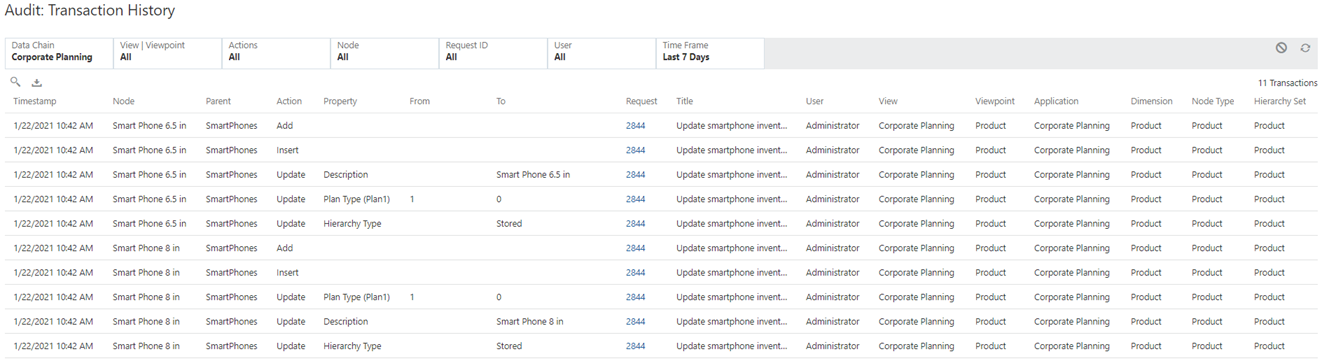
从审核: 事务历史记录中,您可以筛选要查看的事务。可以使用下列筛选器:
- 数据链:选择应用程序、维、节点类型或层次集来查看有关该对象的事务。具有审核角色的用户可以选择任意数据链对象。否则,您必须在对象上至少具有数据管理员权限才能选择该对象。
- 视图或视点:选择视图或视点来查看该视图或视点中的事务。如果一个节点位于多个视点中,只显示选定视点中发生的事务。
提示:
您可能不知道在哪一个视点中更改了节点,因此,在节点上搜索事务时,根据应用程序或维(而不是视点)进行筛选可能会很有用。
- 操作:选择要显示的特定操作。可以选择以下操作。可以选择多个操作进行筛选。
- 添加
- 插入
- 移动
- 移除
- 删除
- 更新
- 重命名
- 重新排序
注:
对于数据导入操作,将显示操作为“导入”的单个事务。“审核”中不会捕获导入数据和导入位置的完整详细信息。
- 节点:输入单个节点来查看有关该节点的事务。系统只显示完全匹配项,不支持通配符。
- 请求 ID:输入特定的请求 ID 来查看该请求中的事务。系统只显示完全匹配项,不支持通配符。
可选:使用包括相关请求选项以在筛选结果中同时包括世系与您输入的请求 ID 相同的所有请求的事务(请参阅“查看请求世系”)。
提示:
对于订阅请求,源请求列显示生成订阅请求的来源请求。您可能必须滚动才能看到此列。 - 用户:选择用户名来查看该用户所执行的事务。
- 时间范围:在期间中,选择时间范围来查看该期间内所做的事务,或单击日期范围并输入自定义的日期范围。可以选择以下日期范围:
- 过去 7 天
- 过去 30 天
- 过去 60 天
- 过去 90 天
- 上年
使用事务历史记录筛选器时,单击重置所有筛选器 ![]() 将所有筛选器重置为默认值,然后单击刷新数据
将所有筛选器重置为默认值,然后单击刷新数据 ![]() 刷新使用当前筛选器设置返回的数据。
刷新使用当前筛选器设置返回的数据。
单击搜索 ![]() 以搜索使用您的筛选器选择返回的事务。当您键入时,系统会在所有字段上动态执行搜索。例如,搜索 "ro" 将返回“用户”列中为 "Casey Brown"、“视点”列中为 "Product" 以及“维”列中为 "Corporate Products" 的事务。
以搜索使用您的筛选器选择返回的事务。当您键入时,系统会在所有字段上动态执行搜索。例如,搜索 "ro" 将返回“用户”列中为 "Casey Brown"、“视点”列中为 "Product" 以及“维”列中为 "Corporate Products" 的事务。
注:
删除应用程序时,有关该应用程序中数据对象的所有事务历史记录也将被删除。
保存事务历史记录筛选器
您可以保存筛选器选择,以便可以通过重复使用它们来快速查看特定事务。保存的筛选器仅供保存它们的用户使用。
要保存筛选器:
- 在筛选器标题中,依次单击保存的筛选器菜单
 和保存。
和保存。 - 输入名称并单击保存。
保存筛选器后,保存的筛选器的名称显示在左面板和“审核”标题中。单击左面板中事务旁边的箭头可展开保存的筛选器列表。
从保存的筛选器,使用保存的筛选器菜单 ![]() 执行以下任务之一:
执行以下任务之一:
- 保存:保存筛选器
- 另存为:使用其他名称保存筛选器。
- 添加收藏项:将保存的筛选器添加到收藏项列表中。收藏项列表中保存的筛选器由
 图标指示。您可以通过选择撤销收藏项从收藏项列表中删除保存的筛选器。请参阅“使用收藏项”。
图标指示。您可以通过选择撤销收藏项从收藏项列表中删除保存的筛选器。请参阅“使用收藏项”。 - 删除:删除保存的筛选器。
要清除选择的已保存筛选器,请单击重置所有筛选器 ![]() 。
。
从事务历史记录中检查请求
在请求 ID 列中,可以单击请求 ID 以在请求检查器中打开该请求。这使您可以查看有关每个请求的更多信息,例如审批工作流历史记录。
下载事务历史记录
筛选事务历史记录以显示要审核的事务后,您可以通过单击下载 ![]() 并选择选项将结果下载到 Excel 文件:
并选择选项将结果下载到 Excel 文件:
- 事务历史记录:仅下载事务。
- 事务和工作流历史记录:下载某个单独的选项卡上的事务以及所有事务的工作流历史记录(例如提交、审批和最终提交)。
注:
屏幕显示最多返回 10,000 条记录,但会将完整的结果集下载到 Excel 文件。例如,如果您的筛选器返回了 12,000 条结果,则会在屏幕上显示前 10,000 条,但是单击下载 ![]() 后会将完整的 12,000 条结果下载到 Excel 文件。
后会将完整的 12,000 条结果下载到 Excel 文件。
单击 Excel 文件中链接的请求 ID 可导航到 Oracle Fusion Cloud Enterprise Data Management 中的相应请求。